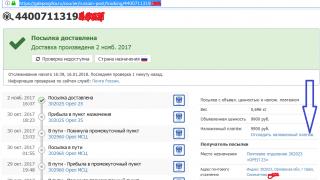شروع به استفاده از iPhone، iPad، iPod یا دیگران دستگاه های اپلما با مفاهیمی مانند جیلبریک، باز کردن قفل، Cydia یا Installous مواجه می شویم. Jailbreak و Cydia محبوب ترین آنها هستند، زیرا به این معنی است که شما می توانید نصب کنید برنامه های کاربردی پولیبرای iOS رایگان. کاربران پیشرفته چیزهای زیادی در مورد Cydia می دانند، اما دارندگان جدید دستگاه های iOS ممکن است مشکلاتی داشته باشند. در این پست به سوالات اساسی مرتبط با سیدیا و جیلبریک پاسخ خواهیم داد: سیدیا چیست، چگونه iOS را جیلبریک کنیم و چه مزایایی دارد.
سیدیا - مستقل برنامه شخص ثالثبرای دستگاه های iOS که جیلبریک شده اند. ساخته شده توسط Jay Freeman، معروف به Saurik. به طور رسمی Cydia مشابه است اپ استور- رسمی فروشگاه الکترونیکی اپلیکیشن های اپل. از نظر عملکرد، Cydia نقطه مقابل آن است: بسیار رایگان است بسته های نرم افزاری(برنامه ها، تنظیمات و برنامه های افزودنی)، نسخه های دزدی دریایینرم افزار پولی یا غیرقابل دسترس در اپ استور. مزیت اصلی Cydia برنامه هایی است که در اپ استور نیستند و هرگز نخواهند بود. مثلاً نمونه کاربر iOSفقط آهنگ های زنگ صوتی به عنوان ملودی برای تماس های ورودی در دسترس هستند. VUZIQ- توییک سیدیا- به شما امکان می دهد آهنگ های زنگ ویدیویی رایگان برای تماس های دریافتی تنظیم کنید. با این حال، همه برنامههایی که از نظر عملکردی و گرافیکی دستگاههای شما را ارتقا میدهند رایگان نیستند، به ویژه در Installous - یکی از بهترین برنامه هاسیدیا.
اگر فروشگاه App وجود دارد، چرا به Cydia نیاز دارید؟
Cydia آنالوگ اپ استور است. با این حال، اپل سانسور شدیدی را در انتخاب برنامه های کاربردی برای اپ استور حفظ می کند و بسیاری از آنها را مسدود و حذف می کند. فقط در سیدیا برنامه هایی را خواهید دید که به دلایلی تابو یا حذف شده اند.
جیلبریک چیست؟
برای نصب Cydia بر روی خود دستگاه موبایل، باید iOS را جیلبریک کنید. بدون هک کردن سیستم عامل، فقط اپ استور در دسترس کاربر iOS است. به عبارت ساده، هدف از جیلبریک نصب و اجرای Cydia بر روی iPhone، iPod، iPad است.
Jailbreak تغییری در iOS است که به کاربر امکان دسترسی به فایل های سیستمی دستگاه را می دهد. این به شما امکان تغییر و ویرایش را می دهد فایل های سیستمیو پوشه ها، نصب کنید توابع اضافی، تغییر عناصر گرافیکیو همچنین محدودیت های اعمال شده توسط اپل را دور بزنید. Cydia را فقط می توان بر روی یک دستگاه جیلبریک نصب کرد.
علیرغم وضعیت قانونی نسبتا روان جیلبریک و تلاش برخی کشورها برای اعمال محدودیت بر آن، کاربران در سراسر جهان همچنان به جیلبریک کردن ادامه می دهند. در هرکدام iOS جدیداپل این آسیبپذیریها را برطرف میکند، اما جیلبریکها همچنان حفرههایی برای هک کردن و توسعه ابزار جدید جیلبریک پیدا میکنند. چند ماه پس از عرضه iOS جدید، تیم های توسعه با نرم افزار جدید پاسخ می دهند. نبرد بین اپل و جیلبریک در سال 2008 آغاز شد، زمانی که جورج هاتز اولین ابزار جیلبریک معروف به Geohot را معرفی کرد.
تفاوت بین جیلبریک تتر و بدون اتصال چیست؟
برای جیلبریک متصل به اینترنت هر بار پس از راهاندازی مجدد باید دستگاه را به رایانه متصل کنید. جیلبریک untetheredپس از راه اندازی مجدد دستگاه باقی می ماند. جیلبریک نیمه متصل به شما امکان می دهد دستگاه خود را بدون مشکل راه اندازی مجدد کنید، اما برخی از برنامه های جیلبریک دانلود شده قابل دسترسی نیستند. دسترسی کاملپس از اتصال به کامپیوتر امکان پذیر است.
ابزارهای اصلی برای جیلبریک چیست؟
انتخاب ابزار جیلبریک به مدل دستگاه و نسخه iOS بستگی دارد. لیست ابزارهای جیلبریک گسترده است: ZiPhone، QuickPwn، redsn0w، purplera1n، SpiritJB، Limera1n، Blackra1n، PwanageTool، Redsn0w، Sn0wbreeze Greenpois0n و JailbreakMe. برای جیلبریک آخرین نسخه ها iOS از ابزار evasi0n7 (iOS 7.0)، بهره برداری Pangu و TaiGJailBreak از هکرهای چینی Pangu Team و TaiG برای هک iOS 7.1 طراحی شده اند استفاده می کند. iOS 8.0.x-8.4; iOS 9.0-iOS 9.0.2. برای iOS 9.2بر این لحظهجیلبریک وجود ندارد. با این حال، طبق شایعات، پانگو در حال حاضر نسخه کاری.
آیا سیدیا ایمن است؟
قبل از جیلبریک کردن یک دستگاه، مطمئن شوید که نه تنها از مزایا، بلکه از معایب آن نیز آگاهی کافی دارید. تمامی بسته های نرم افزاری موجود در فروشگاه سیدیا را نمی توان تضمین کرد که 100% ایمن هستند. هک کردن سیستم عامل باعث تضعیف ویژگی های امنیتی و حفاظتی داخلی اتاق عمل می شود. سیستم های iOS. آسیب پذیری امنیتی افزایش می یابد و احتمال نصب نرم افزارهای مخرب افزایش می یابد. نرم افزار. قبل از اینکه یک برنامه یا توییک را از Cydia دانلود کنید، مطمئن شوید که دقیقاً آن را نصب می کنید و می دانید چه کاری انجام می دهد. پس از جیلبریک کردن و راه اندازی Cydia بر روی دستگاه شما، Cydia به مخازنی متصل می شود که از آنها برنامه ها را دانلود خواهید کرد. توصیه می کنیم از مخازن تایید شده استفاده کنید – ModMyi و BigBoss.
علاوه بر این، مهم است که برنامه ها یا ترفندهای انتخاب شده با مدل دستگاه و نسخه iOS مطابقت داشته باشند. در غیر این صورت، در حین نصب افزونه ای که با iOS ناسازگار است، دستگاه یخ می زند و شما مجبور خواهید شد یک respring انجام دهید: تنظیمات و داده ها را بازنشانی کنید و دستگاه را راه اندازی مجدد کنید. بنابراین، از قبل با ترفندهای جیلبریک که در مورد خاص شما سازگار است و نحوه جیلبریک کردن آیفون، آی پد یا سایر دستگاه های iOS آشنا شوید.
سیدیا چگونه کار می کند؟

- صفحه اصلی (سیدیا).برنامه های حمایت مالی، اطلاعات حساب، راهنما و برخی پارامترهای مهم.
- بخش هاتمام برنامه های کاربردی در سیدیا به دسته هایی تقسیم می شوند. مورد نیاز خود را انتخاب کنید و شروع به جستجو برای یک برنامه یا توییک کنید.
- به روز رسانی (تغییر).همه برنامه ها و به روز رسانی های جدید را می توانید در اینجا پیدا کنید. هر بار که سیدیا را باز می کنید، تب به روز می شود.
- مدیریت.به شما امکان می دهد Cydia را مدیریت کنید، منابع و مخازن را اضافه کنید، برنامه ها را حذف کنید و به آرشیو دسترسی داشته باشید.
- جستجو کردن.اگر نام تنظیم مورد نیاز خود را می دانید، آن را با استفاده از برگه جستجو جستجو کنید.
چه مخازن Cydia وجود دارد؟
مخازن سیدیا – اینها امکانات ذخیره سازی آنلاینی هستند که در آنها توسعه دهندگان تمام محتوا را آپلود و ذخیره می کنند - برنامه هایی برای گسترش عملکرد دستگاه شما. Cydia این محتوا را با نمایه سازی برای کاربر در دسترس قرار می دهد. Cydia دارای مخازن نصب شده به طور پیش فرض است، اما کاربر می تواند منابع جدید اضافه کند. BigBoss و ModMyi محبوب ترین هایی هستند که در دسترس کاربر قرار دارند.
چگونه در سیدیا اپلیکیشن بخریم؟
اکثر بستههای نرمافزاری در سیدیا رایگان هستند، اما چندین صد برنامه نیز از طریق فروشگاه Cydia که مشابه اپ استور است، برای فروش وجود دارد. Cydia به شما امکان می دهد با استفاده از حساب کاربری خود وارد شوید پست فیس بوکیا توییتر و با استفاده از Amazon Payments، PayPal پرداخت کنید.
آیا می توان سیدیا را بدون جیلبریک نصب کرد؟
به یاد داشته باشید، Cydia بزرگترین جایگزین برای App Store برای بهبود عملکرد و رابط است. در دسترس کاربران قرار گیرددستگاه های "هک شده" دسترسی به اپ استور از دستگاه های زندانی نیز امکان پذیر است. دسترسی به فروشگاه سیدیا - فقط برای کاربران دستگاه های جیلبریک شده.
ماه های طولانی دارندگان آیفونو iPad نمی توانند از Cydia - directory استفاده کنند برنامه های غیر رسمی. فروشگاه دستگاه های جیلبریک به شما امکان می دهد سیستم عامل را بدون محدودیت تغییر دهید، نصب کنید برنامه های شخص ثالثو اضافات با این حال، توسعه دهندگان بیکار ننشسته اند: منتظر یک اکسپلویت هستند جیلبریک iOS 9.3.1 راه اندازی شده است آنالوگ سیدیابه نام Mojo - یک فروشگاه نرم افزار غیر رسمی که بر روی دستگاه های بدون جیلبریک کار می کند.
برای کار با Mojo، نیازی به باز کردن دسترسی روت به آن نیست سیستم عامل. در همان زمان، با کمک پیشرفت های فروشگاه، می توانید از نرم افزارهای غیر رسمی استفاده کنید: شبیه سازها، برنامه های کاربردی برای ضبط تصاویر از صفحه و سایر پیشرفت هایی که در اپ استور مجاز نیستند. شما فقط باید آن را روی آیفون خود نصب کنید و اپلیکیشن آی پدفروشگاه و دو پروفایل برای کار با سرویس.
Mojo با هر دستگاه بدون جیلبریک، از جمله گجتهای دارای iOS 9.3.1 سازگار است. درباره نحوه نصب فروشگاه در دستورالعمل های ما بیشتر بخوانید.
مرحله 1: باز کنید سافاری موبایلوب سایت mojoapp.xyz.

گام 2: بر صفحه نخست Mojo دکمه «Install Direct from your iDevice» را پیدا کرده و نصب فروشگاه را تأیید کنید.
مرحله 3: در این مرحله موجو به شما اطلاع می دهد که یک پروفایل سفارشی ایجاد شده است. برای ادامه روی دکمه "ساخت نمایه سفارشی" کلیک کنید.

مرحله 4: دستگاه به طور خودکار برنامه تنظیمات را در صفحه نمایه باز می کند. برای نصب روی install کلیک کنید پروفایل آیفوننصب موجو

مرحله 5: اگر دستگاه شما از رمز عبور استفاده می کند، در این مرحله از شما خواسته می شود که آن را وارد کنید.
مرحله 6: در پنجره ظاهر شده روی دکمه Install کلیک کنید.
مرحله 7: برنامه تنظیمات شما را به صفحه Mojo در مرورگر خود برمی گرداند. برای ادامه، روی Install Mojo کلیک کنید.

در پنجره ای که ظاهر می شود، روی Install کلیک کنید.

مرحله 8: مرورگر شما را به برنامه تنظیمات و بخش مدیریت نمایه برمی گرداند. در اینجا باید یک نمایه دوم که قبلاً امضا نشده است قرار دهید.

مرحله 9: روی Install کلیک کنید و در صورت نیاز رمز عبور را وارد کنید.

مرحله 11: در پنجره باز شده روی Install کلیک کنید، سپس در گوشه سمت راست بالا روی Finish کلیک کنید.

این همه است. بر صفحه اصلینماد فروشگاه Mojo روی دستگاه شما ظاهر می شود. برنامه را اجرا کرده و انتخاب کنید برنامه مورد نظربرای نصب در بخش Package می توانید دایرکتوری برنامه را مشاهده کنید، در بخش Source می توانید مخازن جدید اضافه کنید.
و . پس از آزادی آنها دریافت کردیم تعداد زیادی ازنامهها و پیامهایی که خواستار توضیح دقیق فرآیند نصب و راهاندازی این برنامهها هستند. امروز در این مورد به شما خواهم گفت.
در تماس با
مشابه Installous. نصب vShare
ما کل فرآیند را با استفاده از مثال دو برنامه و. به نظر من این است بهترین جایگزین ها نصبی. چندین دلیل برای این وجود دارد.
- اولاً، هر دوی این برنامهها از iPhone و iPod و همچنین iPad همه نسلها پشتیبانی میکنند.
- ثانیاً، هر دو سرویس برنامه ها را بر روی سرورهای خود میزبانی می کنند، به طوری که قبل از دانلود و وارد کردن کپچا از تصاویر منتظر نمانید.
- سوم، vShareو PPhelperبه روز رسانی برنامه ها را در سریع ترین زمان ممکن دریافت کنید، اغلب نسخه های هک شده بازی ها و برنامه ها برای iPhone، iPad و آی پاد لمسیدر همان روز نسخه های اصلی در اپ استور منتشر می شوند. شما به راحتی می توانید ارتباط در iDevices را بررسی کنید مقدار زیادبازی ها و برنامه های نصب شده در صورت بررسی به روز رسانی و vShareو PPhelperتعداد بهروزرسانیهای موجود را به اندازه اپ استور نشان میدهد.
 تنها اشکال را می توان زبان رابط برنامه در نظر گرفت، آن است چینی ها، اما چند راه وجود دارد که می توان آن را تا حدی روسی یا انگلیسی کرد.
تنها اشکال را می توان زبان رابط برنامه در نظر گرفت، آن است چینی ها، اما چند راه وجود دارد که می توان آن را تا حدی روسی یا انگلیسی کرد.
بنابراین، اجازه دهید فرآیند نصب را با استفاده از یک مثال شروع کنیم vShare:

مشابه Installous. نصب و راه اندازی PPhelper

اکنون به شما می گویم که چگونه برنامه را نصب کنید PPhelper(چهار نکته اول مشابه دستورالعمل های قبلی است و اگر قبلا آنها را انجام داده اید نیازی به تکرار آنها نیست، از پنجم شروع کنید):
- مراحل 1-4 را تکرار کنید دستورالعمل های قبلی(برای نصب vShare).
- به منوی Cydia بروید "مدیریت"("مدیریت") مورد "منابع"("منابع"). لازم است یک مخزن دیگر اضافه کنید - repocydia.com.کلیک چپ "اضافه کردن"(«افزودن») و در پنجره ظاهر شده « pro.25pp.com". کلیک "اضافه کردن منبع"("افزودن منبع") و منتظر بمانید تا بسته ها بارگیری شوند.
- پس از اضافه کردن بسته ها از مخزن، به بخش بروید "جستجو کردن"("جستجو کردن"). ما به دنبال یک ترفند در آن هستیم PPhelperو آن را نصب کنید.
- آیکون های برنامه روی دسکتاپ ظاهر می شوند. رابط کاربری به زبان چینی است، اما می توانید با آیکون ها حرکت کنید. ذره بین جستجو، فلش رو به پایین دانلودها و دو فلش گرد بهروزرسانیهای موجود هستند. با وجود این واقعیت که نام برنامه ها هیروگلیف ها را نشان می دهد، می توانید برنامه ها را به زبان انگلیسی یا روسی جستجو و دانلود کنید.
- برنامه ها قابل نصب هستند PPhelper(با یک رابط تا حدی روسی شده) از طریق رایانه شخصی. برای این کار باید داشته باشید یا نصب کنید. در مرحله بعد، باید از طریق یک مدیر فایل روی رایانه شخصی خود دانلود و نصب کنید.
 اگر با مربع های نام نصب شده گیج شده اید PPhelper،پیشنهاد میکنم نصیحت کوچکبا تغییر نام آن:
اگر با مربع های نام نصب شده گیج شده اید PPhelper،پیشنهاد میکنم نصیحت کوچکبا تغییر نام آن:
- در هر مدیر فایلبرای iOS، به پوشه برنامه PP (PPhelper) در زیر بروید "برنامه های کاربردی از AppStore". این را می توان با استفاده از همان انجام داد iFunboxیا iToolsدر رایانه شخصی، اگر از طریق آن برای شما راحت تر است , سپس فراموش نکنید که مورد را در تنظیمات برنامه بررسی کنید نام برنامه هادر غیر این صورت، نام برنامه ها به صورت حروف و اعداد ارائه می شود.
- به پوشه برنامه بروید PP(PPhelper) و فایل را باز کنید InfoPlist. این مسیر است: /private/var/mobile/Applications
- آن را با هر کدام باز کنید ویرایشگر متنو خطوط را پیدا کنید
CFBundleDisplayName PP - و آنها را با:
CFBundleDisplayName PPhelper - Save and respring - نام برنامه تغییر خواهد کرد.
- اگر یک توییک نصب کرده باشید، می توانید بدون همه این دستکاری ها انجام دهید . با کمک آن، تغییر نام هر نماد بسیار ساده است.
من شخصا ترجیح می دهم استفاده کنم PPhelper. از مشاهدات شخصی، می خواهم توجه داشته باشم که سرعت دانلود فایل ها از این سرویس کمی بیشتر از از است vShare. و اجازه ندهید رابط با هیروگلیف شما را بترساند، پس از چند روز استفاده به سرعت به آن عادت خواهید کرد :). اما آپدیت کنید بازی های نصب شدهو برنامه ها اکنون ساده و سریع هستند. کافی است هفته ای یکبار آپدیت های موجود را بررسی کرده و دانلود و نصب کنید.
امیدوارم در حال حاضر هیچ سوالی برای شما پیش نیاید و در نصب هیچ یک از اپلیکیشن های جایگزین مشکلی نداشته باشید نصبی.
مدتی است که نویسندگان انتقال نصابو Icy در iOS 4 خود را نشان دادند توسعه جدید– Lima که یک افزونه مرورگر است. با کمک آن، می توانید بدون Cydia در حالی که در مرورگر هستید، انجام دهید، i.e. جستجو و دانلود بسته ها بعد از گذشت بیش از یک سال بالاخره نسخه بتا منتشر شد که امروز در مورد آن صحبت خواهیم کرد.


به طور کلی، شما نمی توانید بلافاصله (و به طور کلی) بدون Cydia انجام دهید، زیرا ابتدا باید نصب کننده Lima را دانلود کنید. پس از این روش، باید به وب سایت رسمی برنامه بروید. این جایی است که شما جستجو و دانلود خواهید کرد بسته های مورد نیاز. نویسنده ابزار اظهار داشت که روی حفاظت از داده ها کار کرده است، بنابراین می توانید فقط از وب سایت limainstaller.com دانلود و نصب کنید.
البته نسخه بتا فقط بتا است زیرا نمی تواند شما را با عملکرد خود خوشحال کند راه حل آماده. با این حال، در حال حاضر دارای سه مخزن است: ModMyi، BigBoss و Saurik. با این حال، مشکلاتی نیز وجود دارد. به عنوان مثال، این موارد شامل عدم امکان حذف است بسته های نصب شدهیا ترفندهای پولی را خریداری کنید، اما همه اینها در بهروزرسانیهای آینده برطرف خواهند شد.
درباره سازگاری با نسخه های iOSمشخص است که سیستم عامل 4.2.1 - 5.0.1 آزمایش را پشت سر گذاشت، اما این به معنای شکست در نسخه های دیگر نیست. با این حال، بیشتر کار پایداردر iOS 5 انتظار می رود، اما در سیستم عامل دیگر "هر چیزی ممکن است اتفاق بیفتد."
توسعه دهندگان قرار نیست در آنچه قبلاً به دست آمده و نسخه های بعدی Limas ادغام با Cydia Store را اضافه می کند، یک تابع کپی رزرو کنید، رابط بهبود یافته برای i-device های نسل های قبلی و غیره.
به طور کلی، این "چیز"، البته، جایگزینی برای Cydia نیست. اما به عنوان اضافه، چرا که نه؟!
در این ویدیو می توانید لیما را در حال انجام مشاهده کنید: